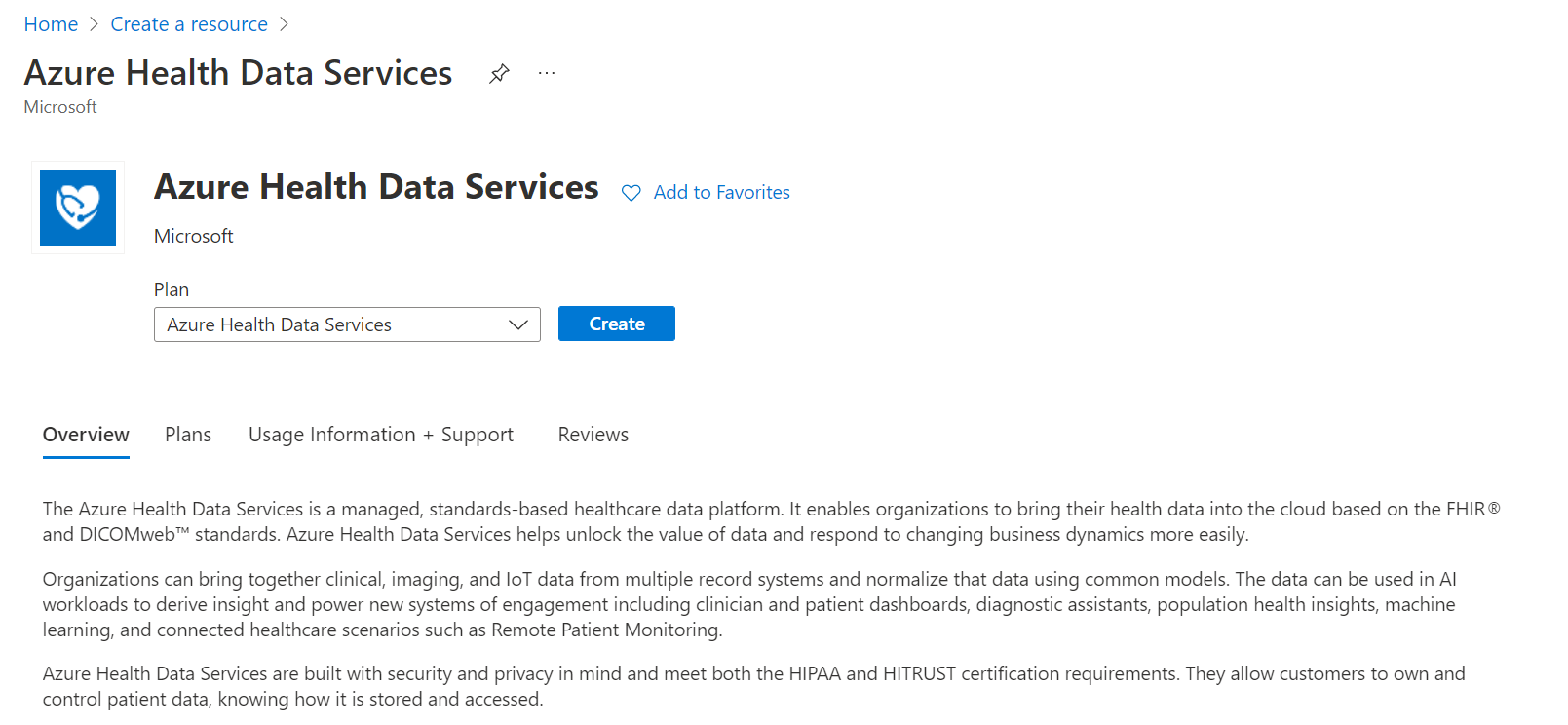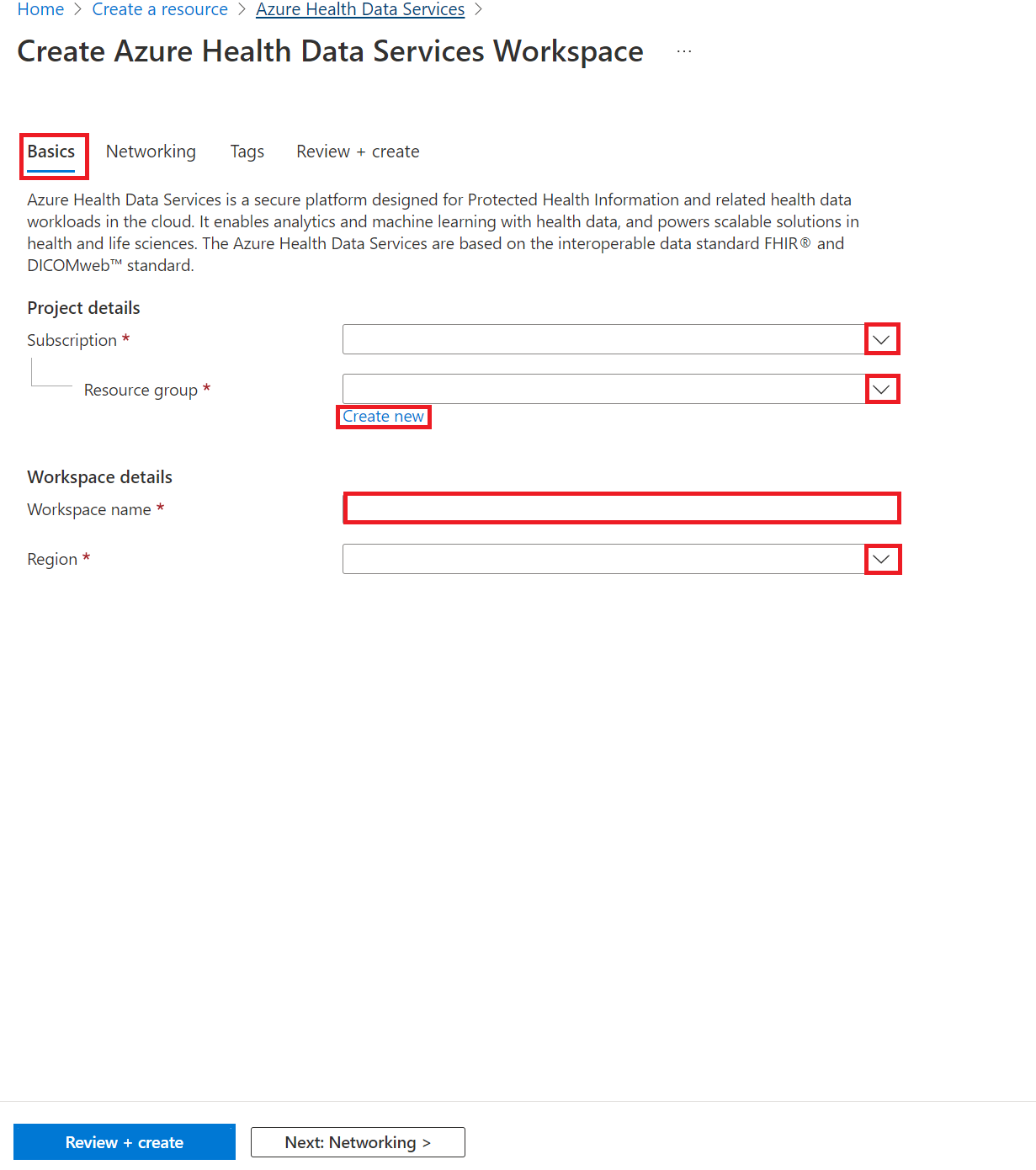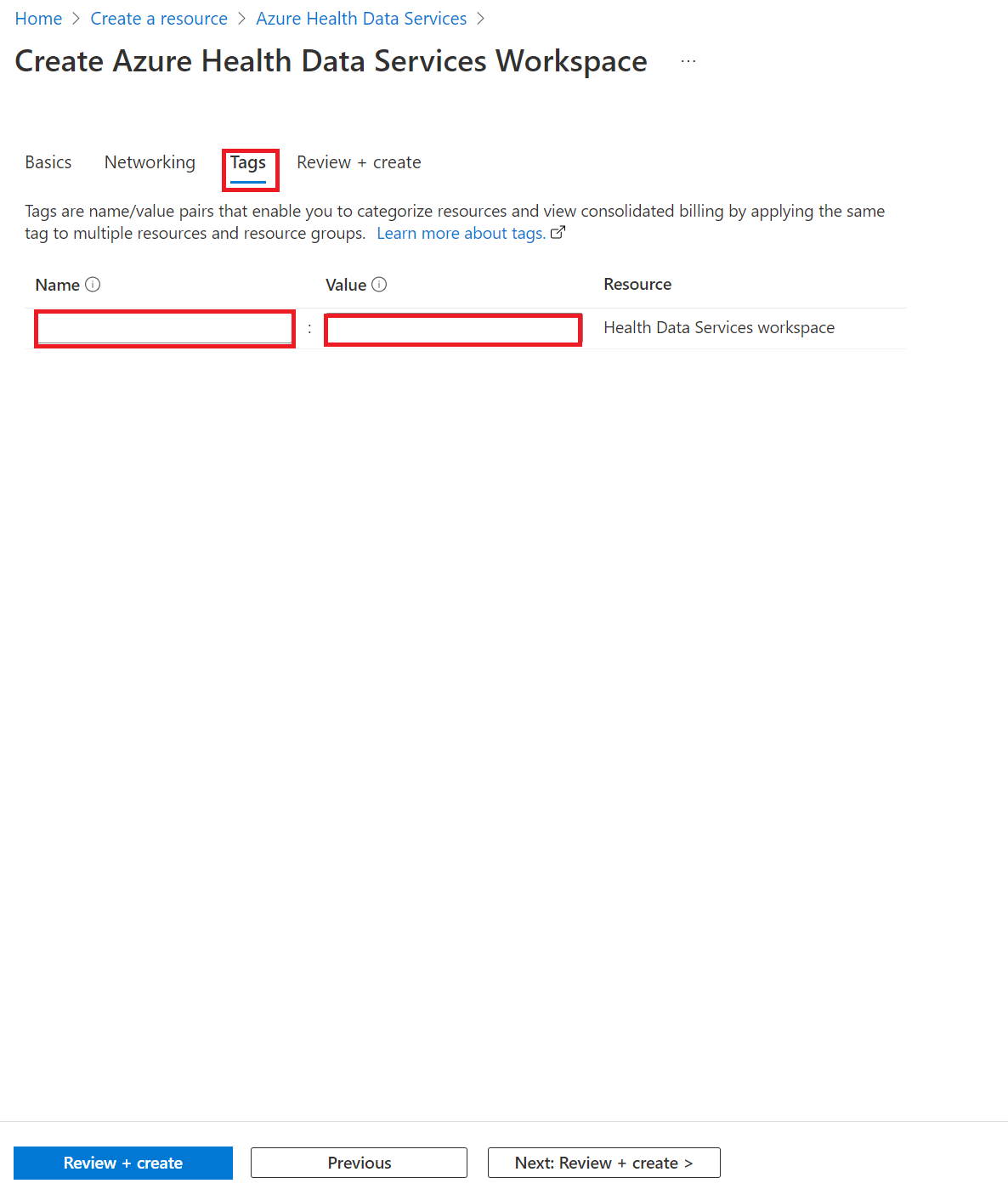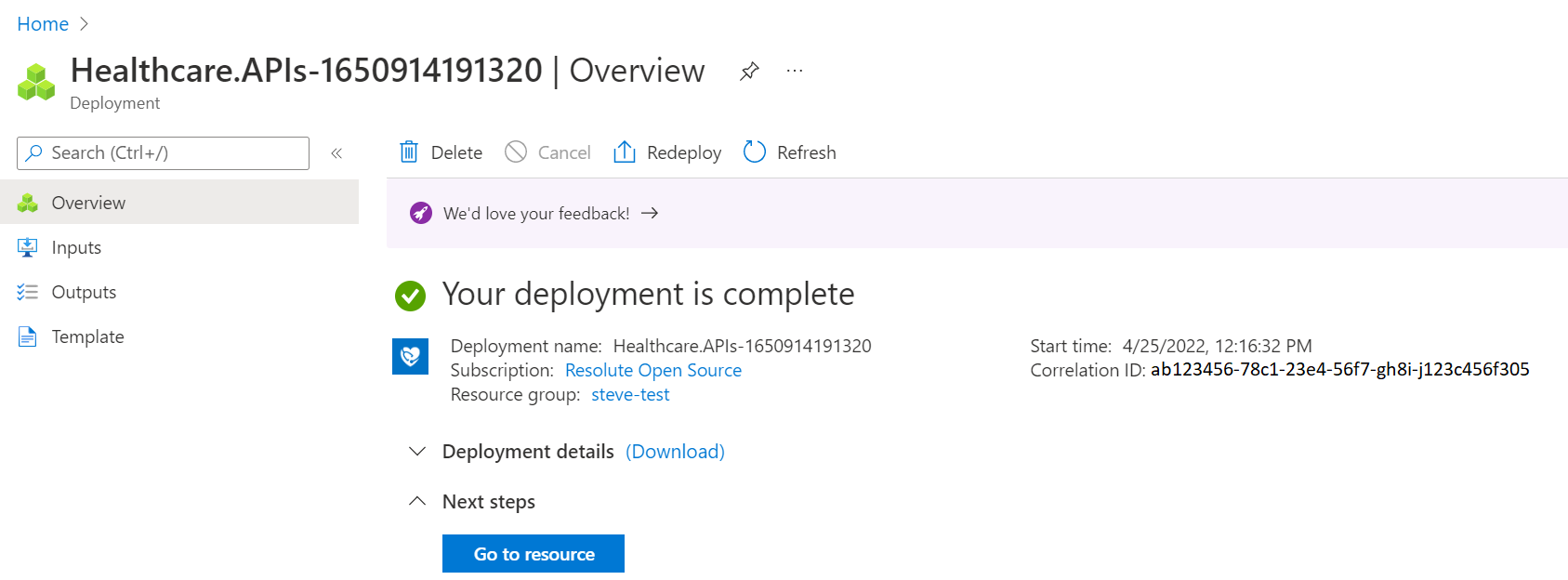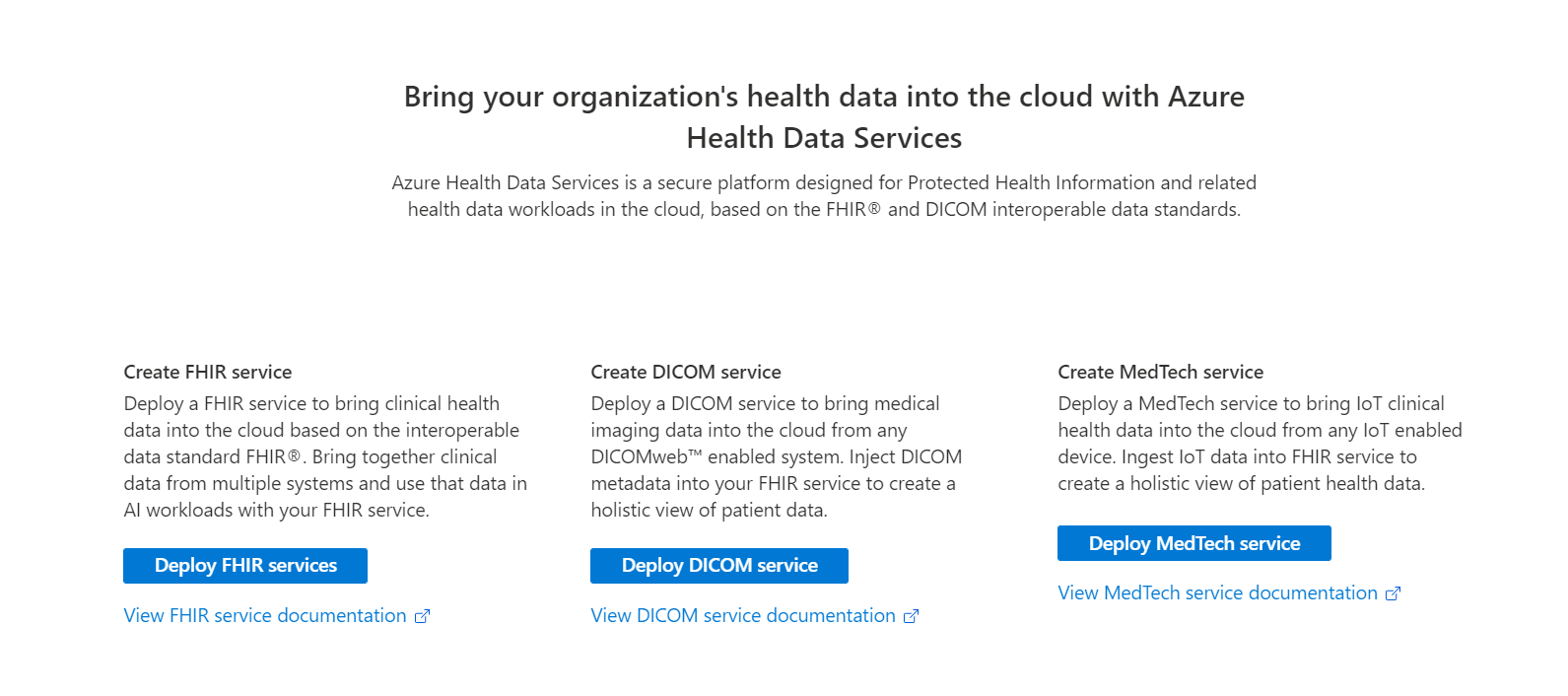Déployer l’espace de travail Azure Health Data Services à l’aide de Portail Azure
Dans cet article, vous allez apprendre à créer un espace de travail en déployant Azure Health Data Services via le Portail Azure. L’espace de travail est un conteneur logique centralisé pour tous vos services Azure Health Data, tels que les services FHIR, les services DICOM® et les services MedTech. Il vous permet d’organiser et de gérer certains paramètres de configuration partagés entre tous les jeux de données et services sous-jacents, le cas échéant.
Prérequis
Avant de pouvoir créer un espace de travail dans le Portail Azure, vous devez disposer d’un abonnement de compte. Si vous n’avez pas d’abonnement Azure, consultez Créer votre compte Azure gratuit aujourd’hui.
Créer un service Azure
Dans le portail Azure, sélectionnez Créer une ressource.
Rechercher Azure Health Data Services
Dans la zone de recherche, entrez Azure Health Data Services.
Créer un compte Azure Health Data Services
Sélectionnez Créer pour créer un compte Azure Health Data Services.
Entrer les détails de l’abonnement et de l’espace de travail
Sous la section Détails du projet de l’onglet De base , sélectionnez un abonnement et un groupe de ressources dans leurs listes déroulantes. Sélectionnez Créer pour créer un groupe de ressources.
Entrez un nom pour l’espace de travail, puis sélectionnez une région. Le nom doit comporter 3 à 24 caractères alphanumériques, tous en minuscules. N’utilisez pas de trait d’union « - », car il s’agit d’un caractère non valide pour le nom. Pour plus d’informations sur les régions et les zones de disponibilité, consultez Régions et Zones de disponibilité dans Azure.
Sélectionnez Suivant : Réseau >. C’est ici que vous pouvez connecter un espace de travail publiquement avec l’option point de terminaison public par défaut (tous les réseaux) sélectionnée. Vous pouvez également connecter un espace de travail à l’aide d’un point de terminaison privé en sélectionnant l’option Point de terminaison privé . Pour plus d’informations sur l’accès à Azure Health Data Services via un point de terminaison privé, consultez Configurer Private Link pour Azure Health Data Services.
Sélectionnez Suivant : Étiquettes > si vous souhaitez inclure des paires nom et valeur pour catégoriser les ressources et afficher la facturation consolidée en appliquant la même balise à plusieurs ressources et groupes de ressources. Entrez un Nom et une Valeur pour l’espace de travail, puis sélectionnez Vérifier + créer ou Suivant : Vérifier + créer. Pour plus d’informations sur les balises, consultez Utiliser des balises pour organiser vos ressources Azure et votre hiérarchie de gestion.
Sélectionnez Créer si vous n’avez pas besoin d’apporter de modifications aux détails du projet et de l’instance de l’espace de travail. Si vous devez apporter des modifications aux détails du projet et de l’instance, sélectionnez Précédent.
Facultatif : vous pouvez sélectionner Télécharger un modèle pour l’automatisation de votre espace de travail nouvellement créé.
Une fois le processus de déploiement de l’espace de travail terminé, sélectionnez Accéder à la ressource.
Vous pouvez maintenant créer un service FHIR, un service DICOM et un service MedTech à partir de l’espace de travail Azure Health Data Services nouvellement déployé.
Étapes suivantes
Maintenant que l’espace de travail est créé, vous pouvez effectuer les opérations suivantes :
Pour plus d’informations sur l’espace de travail Azure Health Data Services, consultez
FHIR® est une marque déposée de HL7 utilisé avec l’autorisation de HL7.